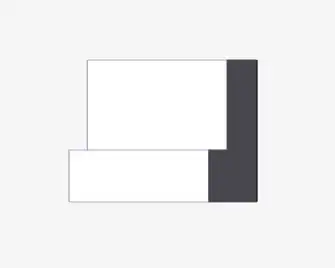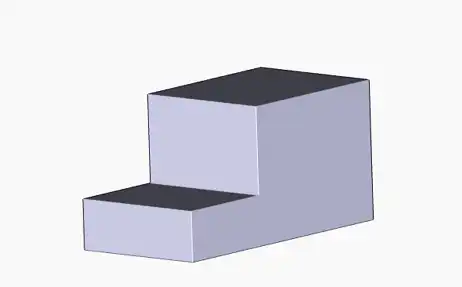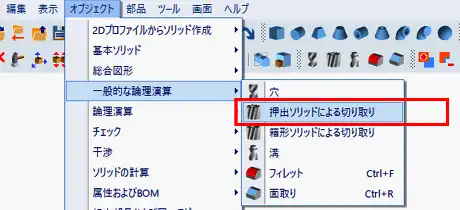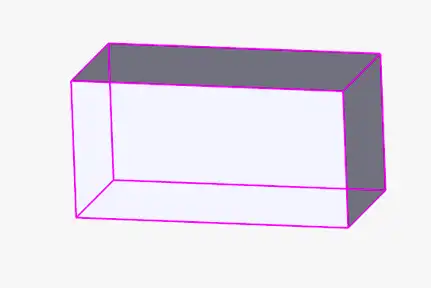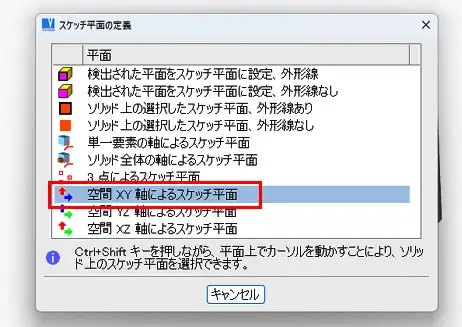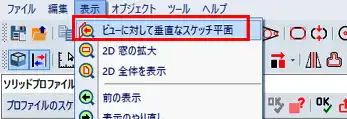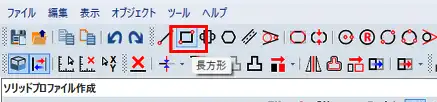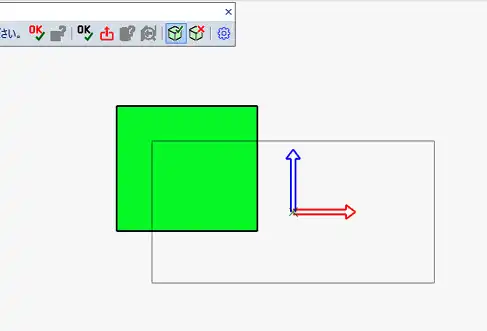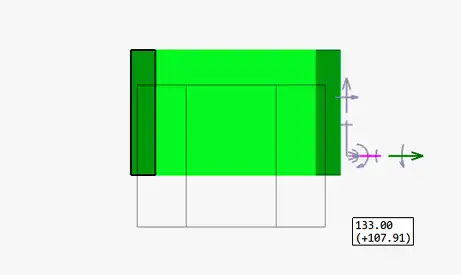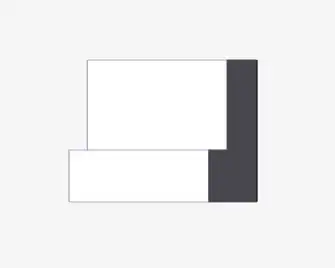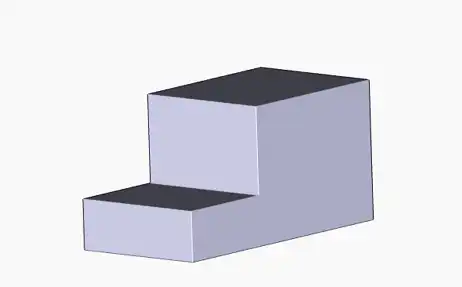コンテンツへスキップ
- メニューバーにある「オブジェクト」>「一般的な論理演算」>「押出ソリッドによる切り取り」を左クリックで選択します。
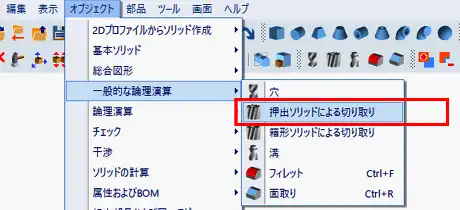
- 切り取りたいソリッドを左クリックで選択します。
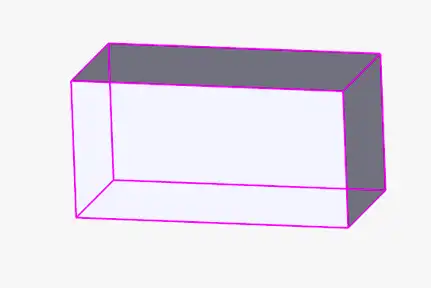
- オプションから「空間XY軸によるスケッチ平面」を左クリックで選択します。
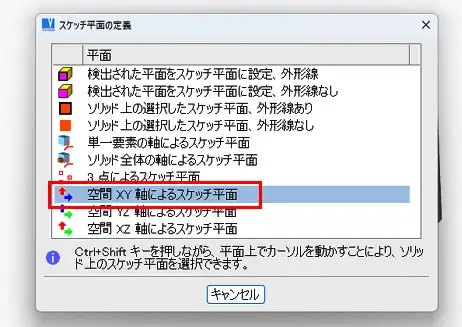
- スケッチモードに切り替わります。スケッチしやすいようにメニューバーの「表示」>「ビューに対して垂直な面」を左クリックで選択してビューを変更します。
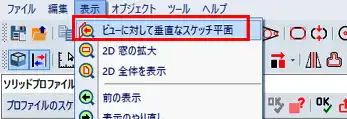
- この例では、押出ソリッドとして、箱形のソリッドを作成します。まず、「長方形」アイコンを左クリックします。
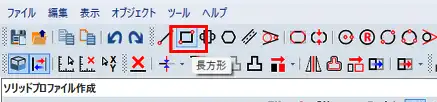
- ソリッドを切り取りたい位置で、左クリックで長方形の始点を指定し、マウスを動かして長方形を描き左クリックで決定します。Esc キーを押して描画を終了します。
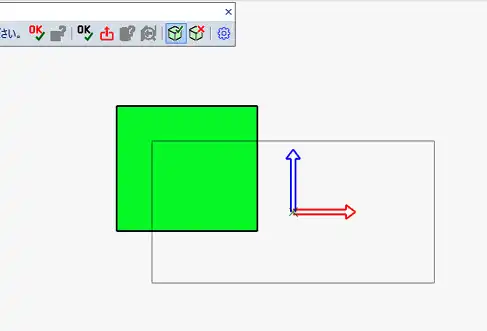
- 右クリックで表示されるオプションから「カーソルドラッグで押出の高さを定義」を左クリックで選択します。

- プロファイルを押し出す方向へマウスを動かして高さを設定し左クリックで決定します。
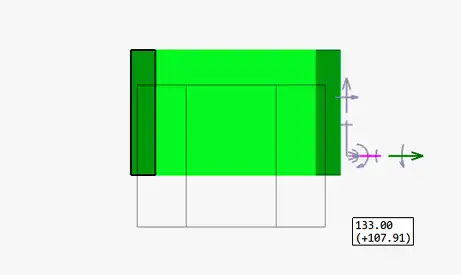
- 「ソリッドプロファイル作成」ツールバーにある赤字の「OK」アイコンを左クリックします。

- 3D描画画面に切り替わります。ソリッドが切り取られました。Esc キーを押して終了します。